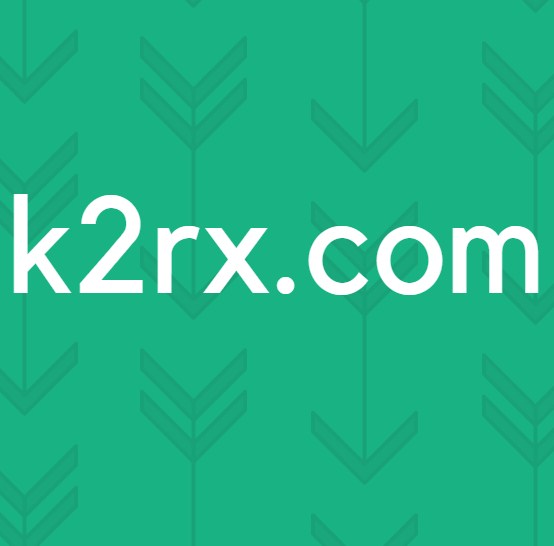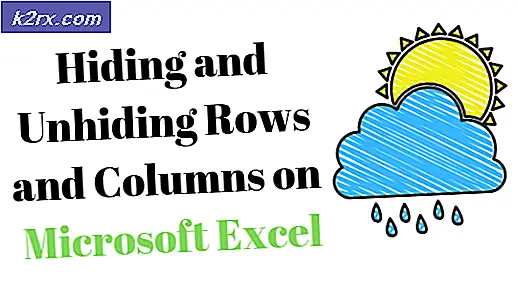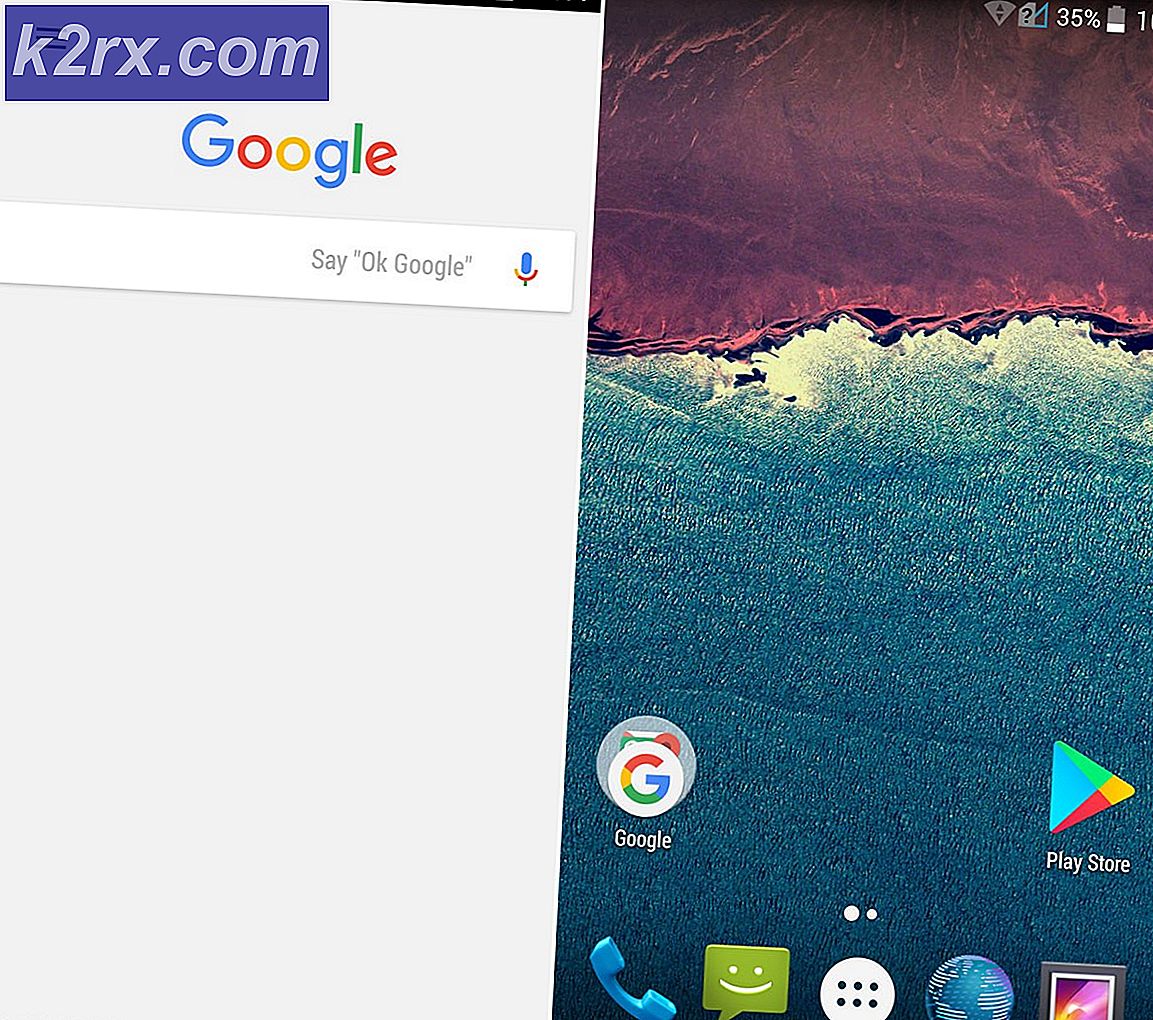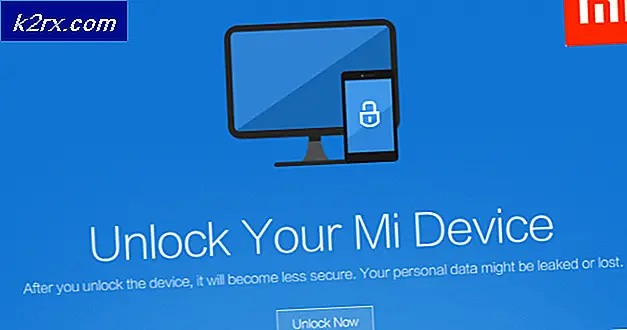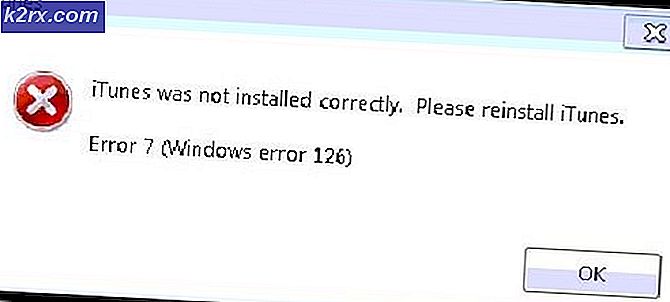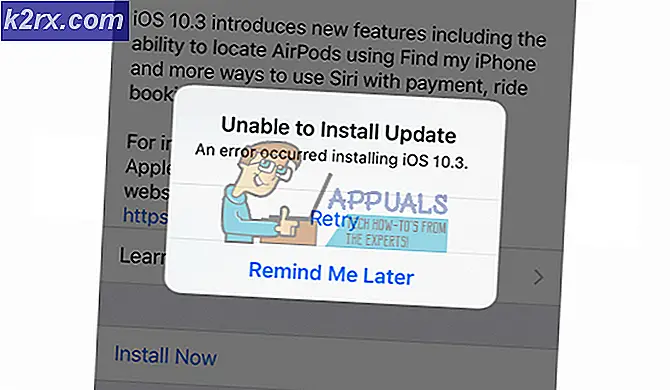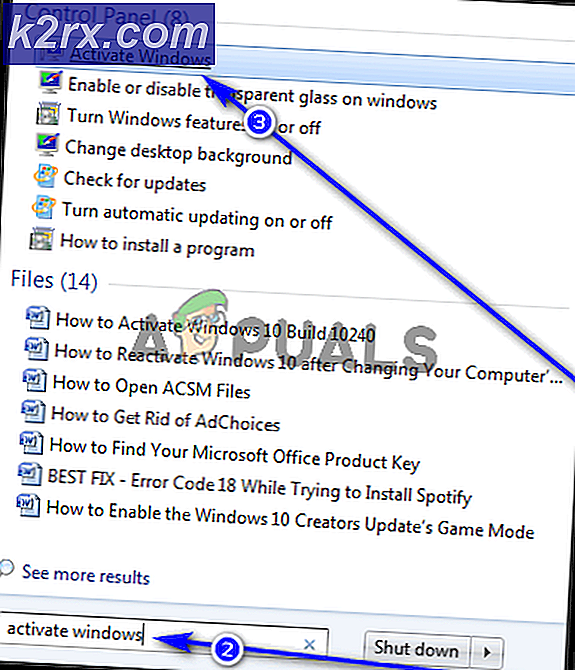UPDATE: Windows 10, das nach CHKNTFS eine oder mehrere HDD-Partitionen nicht anzeigt
CHKDSK ist ein Dienstprogramm, das in allen Versionen des Windows-Betriebssystems enthalten ist, das entwickelt wurde, um ein Festplattenlaufwerk auf Schäden und andere Elemente wie fehlerhafte Sektoren zu analysieren und zu scannen. Immer wenn ein Windows-Computer unerwartet herunterfährt, überprüft CHKDSK seine Festplatte beim nächsten Start auf Beschädigungen. Es gibt jedoch ein Dienstprogramm, mit dem bestimmte Partitionen auf der Festplatte eines Windows-Computers nach einem unerwarteten und abrupten Herunterfahren von CHKDSK gescannt werden können. Dieses Dienstprogramm wird als CHKNTFS bezeichnet.
Öffnen Sie das Startmenü, suchen Sie nach cmd, klicken Sie mit der rechten Maustaste auf das Suchergebnis cmd, klicken Sie im Kontextmenü auf Als Administrator ausführen und geben Sie chkntfs / xc: ein (Ersetzen von c: in dieser Befehlszeile mit der von Ihnen gewählten Festplatte) Sie möchten verhindern, dass CHKDSK analysiert wird.) und drücken Sie die Eingabetaste . Sie können eine Partition der Festplatte Ihres Computers davon abhalten, von CHKDSK gescannt zu werden. In einigen Fällen jedoch haben Windows 10-Benutzer, die CHKNTFS verwendet haben, um CHKDSK das Analysieren einer oder mehrerer ihrer Festplattenpartitionen zu untersagen, auf ein Problem gestoßen, bei dem die Festplattenpartitionen, die sie ausschließen, für sie nicht zugänglich sind.
PRO TIPP: Wenn das Problem bei Ihrem Computer oder Laptop / Notebook auftritt, sollten Sie versuchen, die Reimage Plus Software zu verwenden, die die Repositories durchsuchen und beschädigte und fehlende Dateien ersetzen kann. Dies funktioniert in den meisten Fällen, in denen das Problem aufgrund einer Systembeschädigung auftritt. Sie können Reimage Plus herunterladen, indem Sie hier klickenBenutzer, die von diesem Problem betroffen sind, können die ausgeschlossene (n) Partition (en) ihrer Festplatte nicht im residenten Dateimanager von Windows 10 sehen und sind auch nicht in der Lage, mit alternativen Mitteln auf die Partition (en) zuzugreifen. Glücklicherweise kann dieses Problem leicht behoben werden und die unzugänglichen HDD-Partitionen werden wieder zugänglich gemacht, indem einfach CHKDSK auf den betroffenen Partitionen ausgeführt wird. Um dieses Problem zu beheben, müssen Sie:
Öffne das Startmenü .
Suche nach cmd .
Klicken Sie mit der rechten Maustaste auf das Suchergebnis mit dem Titel cmd .
Klicken Sie im Kontextmenü auf Als Administrator ausführen. Dies wird eine erhöhte Eingabeaufforderung starten.
Geben Sie Folgendes in die Eingabeaufforderung mit erhöhten Rechten ein und ersetzen Sie dabei c: durch den Laufwerksbuchstaben, der der Partition der Festplatte Ihres Computers entspricht, die Sie nicht mehr sehen und auf die Sie zugreifen können:
chkdsk / fc:
Drücken Sie Enter .
Sobald CHKDSK die Partition Ihrer Festplatte analysiert hat, die Sie zur Analyse angewiesen haben, starten Sie einfach Ihren Computer neu, und Sie sollten nicht nur in der Lage sein, die Partition zu sehen, sondern auch darauf zugreifen, sobald sie hochgefahren ist.
PRO TIPP: Wenn das Problem bei Ihrem Computer oder Laptop / Notebook auftritt, sollten Sie versuchen, die Reimage Plus Software zu verwenden, die die Repositories durchsuchen und beschädigte und fehlende Dateien ersetzen kann. Dies funktioniert in den meisten Fällen, in denen das Problem aufgrund einer Systembeschädigung auftritt. Sie können Reimage Plus herunterladen, indem Sie hier klicken